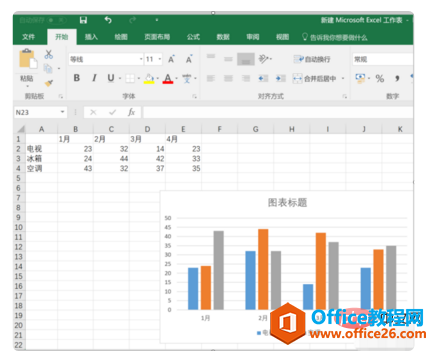左侧表格中日期是不连续的,制作成右侧的柱状图后,X轴坐标自动显示了连续的日期。
目标显示样式如下:EXCEL打开多个文档 任务栏显示一个文档问...
问题如下:
左侧表格中日期是不连续的,制作成右侧的柱状图后,X轴坐标自动显示了连续的日期。
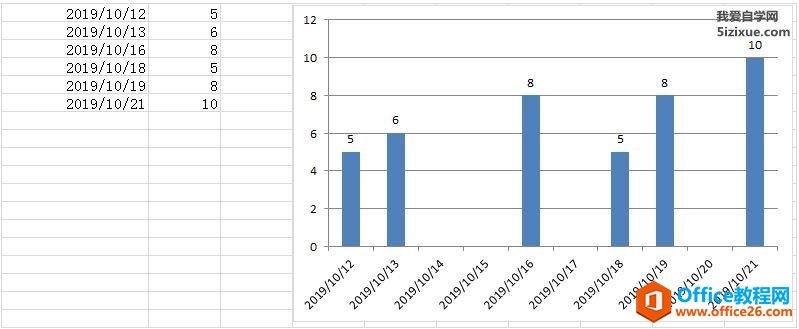
目标显示样式如下:
EXCEL打开多个文档 任务栏显示一个文档
问题描述:Excel2010打开两个excel文档,电脑任务栏只显示一个Excel文档,不方便选择。解决方法如下:1、点击Excel文档左上角文件菜单,下拉选择选项设置2、在选项设置中,选择高级设置,下
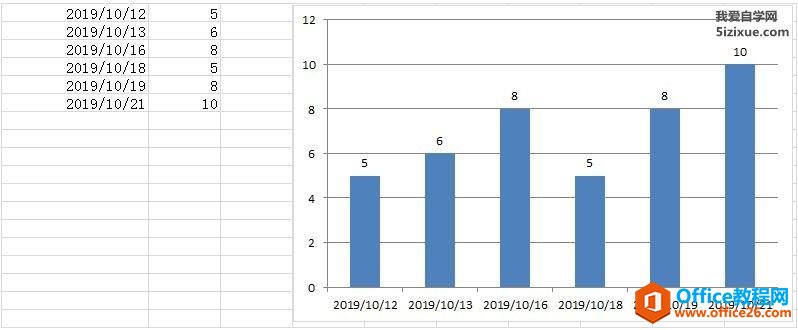
解决方法如下:
选中柱状图下方坐标区域,右键选择“设置坐标轴格式”
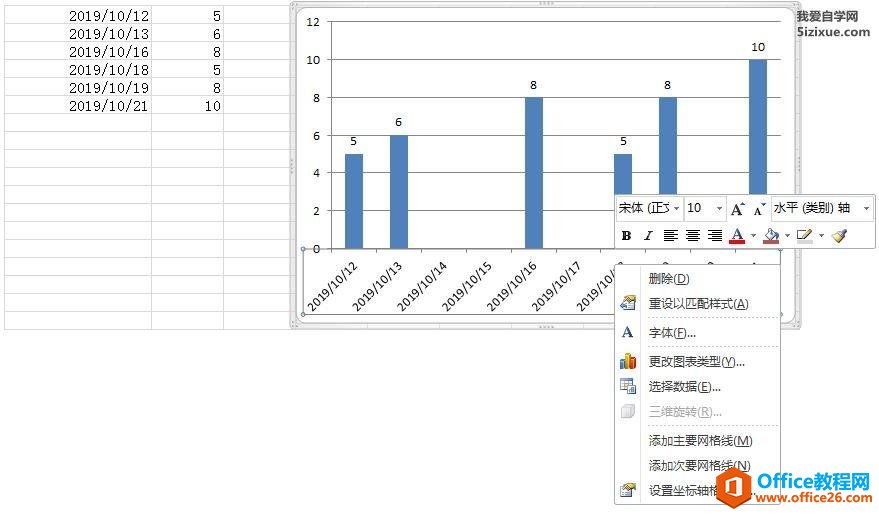
再弹出的坐标轴格式设置中,坐标轴选项->坐标轴类型,选择“文本坐标轴”
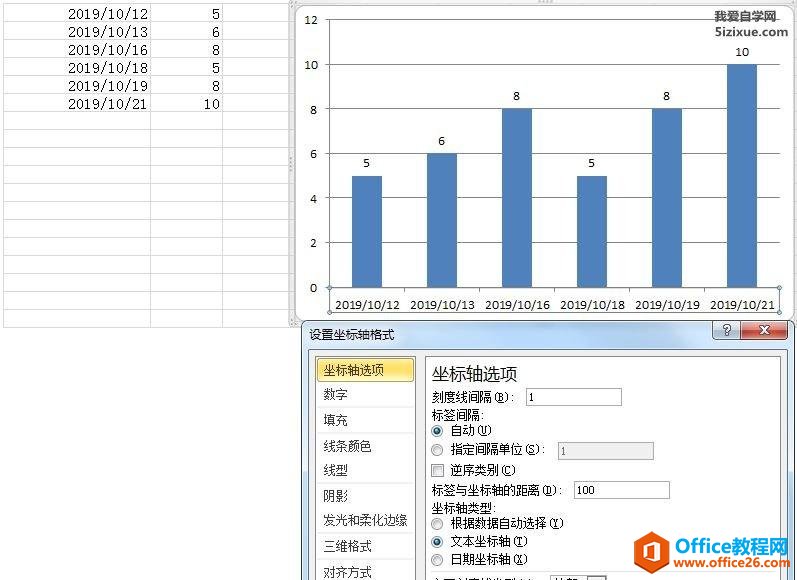
EXCEL中空格去除方法图解教程
我们在做一个人员名单表格信息。很多时候表格中的姓名项里面总是有很多多余的空格,而且空格的位置不确定,空格的数量也不确定,导致表格非常不整齐,有什么办法能快速去掉这些空格